색상 관리 설정 대화상자는 입력, 렌더링 및 표시에 대해 색상이 변환되는 방법을 제어합니다.
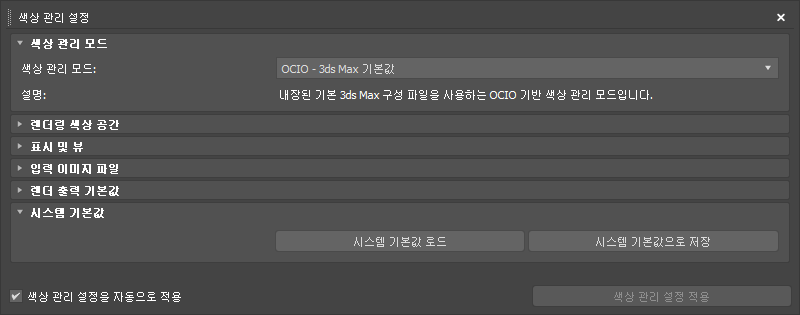
색상 관리 설정 대화상자는 모달리스이며 도킹 가능합니다. 기본적으로 옵션을 변경하면 뷰포트와 인터페이스가 즉시 업데이트됩니다. 마지막 변경 사항을 되돌리려면 Ctrl+Z를 눌러 일반적인 방법으로 실행 취소합니다. 작업이 완료되면 대화상자를 닫습니다.
또는 변경 사항을 즉시 적용하지 않으려는 경우 색상 관리 변경 사항을 자동으로 적용을 끈 다음 색상 관리 설정 적용을 클릭하여 옵션 변경을 완료한 후 장면을 업데이트할 수 있습니다.
먼저 색상 관리 모드를 선택한 다음 선택한 모드에 대한 옵션을 설정합니다. 색상 관리 설정은 각 장면과 함께 저장되며 저장된 설정은 각 장면을 다시 열 때 사용됩니다.
- 시스템 설정으로 저장을 클릭하여 현재 설정을 새 장면의 기본값으로 사용합니다.
- 시스템 기본값 로드를 클릭하여 마지막으로 저장한 시스템 설정을 복원합니다.
색상 관리 모드
이 모드는 장면에 사용할 색상 관리 시스템을 제어하며 해당 대화상자는 각 모드에서 사용할 수 있는 설정을 반영하도록 업데이트됩니다. 색상 관리의 원칙 및 모드 간 차이점에 대한 자세한 내용은 색상 관리를 참조하십시오.
- 관리되지 않음
- 권장되지 않습니다. 색상 관리가 수행되지 않습니다. 대신 모든 색상이 입력, 렌더링 및 표시에 대해 변환되지 않은 원시 값으로 처리됩니다. 이 모드에는 옵션이 없습니다.
- 감마 워크플로우
- 기존 감마 기반 색상 관리 모드입니다. 색상은 3ds Max 2024 이전 버전에서와 같은 방식으로 처리됩니다. 감마 인코딩은 색상 입력에 대해 제거된 다음 조명 계산이 수행된 후 표시 및 출력을 위해 다시 적용됩니다. 이 모드에서는 모니터의 기본 항목이 Rec.709/sRGB이며, 렌더링에도 기본 항목이 사용된다고 가정합니다. 아래의 "감마 워크플로우 옵션"을 참조하십시오.
- OCIO - 3ds Max 기본값
- 3ds Max의 기본 제공 구성 파일을 사용하여 OpenColorIO 기반 색상 관리. 이 구성은 ACES(Academy Color Encoding System)를 기반으로 합니다. 최신 파이프라인에 적합한 색상 공간 및 변환 옵션을 제공합니다. 아래의 "OCIO 옵션"을 참조하십시오.
- OCIO - 사용자 지정 구성 파일
- OCIO - 3ds Max 기본값과 유사하지만 사용자 정의 구성 파일(예: 프로젝트 또는 스튜디오용으로 특별히 개발된 파일)을 지정하는 옵션이 있습니다. 아래의 "OCIO 옵션"을 참조하십시오.
- OCIO - 환경 변수
- OCIO 환경 변수에 의해 지정된 구성 파일을 사용합니다. 이 변수는 컨텐츠 파이프라인 전체에 걸쳐 일관성을 유지하기 위해 다양한 OCIO 사용 응용 프로그램에서 사용할 구성 파일의 경로와 이름으로 설정할 수 있는 환경 변수입니다. 아래의 "OCIO 옵션"을 참조하십시오.
주: OCIO 환경 변수가 시스템에서 유효한 OCIO 구성 파일의 전체 경로로 설정되지 않은 경우 설명에 "구성 파일이 로드되지 않았습니다..."라는 메시지가 포함되고 색상이 관리되지 않습니다.
OCIO 옵션
- OCIO - 사용자 구성 파일을 사용하려면 OCIO 구성 파일의 경로를 입력해야 합니다.
- OCIO - 3ds Max 기본값에는 변수를 사용하지 않으므로 다시 초기화 버튼이 없습니다.
모든 OCIO 기반 모드에서 드롭다운 메뉴의 선택 항목은 구성 파일(3ds Max의 기본 구성 또는 다른 구성)에 정의된 색상 공간 및 변환을 반영합니다.

- OCIO 구성 파일
- 사용 가능한 색상 공간, 변환 및 기타 옵션을 정의하는 OCIO 구성 파일(.ocio) 또는 아카이브 파일(.ocioz)의 절대 경로 및 이름을 지정합니다. 이 파일은 장면을 편집하고 렌더링하는 데 사용되는 모든 컴퓨터에서 사용할 수 있어야 합니다.
OCIO - 환경 변수를 사용하는 경우 이 텍스트 상자에는 OCIO 환경 변수의 확인된 경로가 표시되며 편집할 수 없습니다.
- 다시 초기화
- 디스크의 구성 파일에서 메모리의 공간과 변환을 업데이트합니다. 예를 들어, 변경된 $shot과 같은 컨텍스트 변수를 사용하는 구성 파일이 있거나 3ds Max의 현재 세션 중에 구성 파일이 다른 방식으로 변경된 경우 이 버튼을 클릭합니다.
렌더링 색상 공간
- 색상 공간
-
음영 처리 계산이 수행되는 색상 공간입니다. 색상 입력은 렌더링을 위해 이 공간으로 변환되고 렌더링된 이미지는 보기를 위해 이 공간에서 변환됩니다.
 다음 렌더링 공간은 3ds Max의 기본 구성 파일에서 사용할 수 있습니다. 모든 렌더링 공간은 장면 선형(즉, 장면의 라이트 에너지의 양에 직접적으로 비례함)이며 최신 렌더러와 호환되어야 합니다. 사용자 구성을 사용하는 경우 다른 공간을 사용할 수 있습니다.
다음 렌더링 공간은 3ds Max의 기본 구성 파일에서 사용할 수 있습니다. 모든 렌더링 공간은 장면 선형(즉, 장면의 라이트 에너지의 양에 직접적으로 비례함)이며 최신 렌더러와 호환되어야 합니다. 사용자 구성을 사용하는 경우 다른 공간을 사용할 수 있습니다.- ACEScg: 빨간색, 초록색 및 파란색에 대한 AP1 기본 색도를 사용하는 ACES 장면 선형 작업 공간입니다. 이 색상 공간은 Academy Color Encoding System의 일부이며, 합성 및 3D 렌더링과 같은 컴퓨터 그래픽 작업에 적합하도록 설계되었습니다. Rec-2020 범위와 다양한 흰색 점에 대한 DCI-P3 범위가 모두 포함되어 있습니다.
- scene-linear Rec.709-sRGB: sRGB 및 HDTV(Rec. 709)와 동일한 원색을 사용하지만 장면 선형 색상 값을 사용하는 작업 공간입니다. 이는 일반적인 렌더링 공간이지만 매우 제한적이므로 디지털 영화 또는 필름에 비해 비교적 작은 색상 범위만 표현할 수 있습니다. 이러한 이유로, 특히 디지털 카메라 또는 스캔한 필름 플레이트의 장면과 함께 합성될 3D 요소를 렌더링할 때 더 넓은 범위의 렌더링 공간을 사용하는 것이 바람직합니다.
- scene-linear DCI-P3 D65: DCI/SMPTE "P3" 참조 프로젝터와 동일한 원색을 사용하지만 장면 선형 색상 값과 D65 흰색 점을 사용하는 작업 공간입니다. 이 색상 공간을 사용하면 최신 프로젝터에서 지원되는 모든 색상을 표현할 수 있다는 이점이 있습니다. 또한 프로젝터의 범위를 벗어나는 색상을 생성해 향후에 더 넓은 색상 범위를 가진 장치에서 컨텐츠를 볼 때 예기치 않은 혼란을 초래할 위험이 거의 없습니다.
- scene-linear Rec.2020: UHDTV 및 HDR TV와 동일한 원색을 사용하지만 장면 선형 색상 값을 사용하는 작업 공간입니다. HDR TV의 표준은 실제로 Rec.2100이지만 동일한 원색을 사용합니다. 이 공간은 UHDTV 또는 HDR TV에서 이론적으로 가능한 모든 색상을 나타낼 수 있지만 Rec.2020 원색이 스펙트럼 위치에 있기 때문에 전체 색상 범위를 정확하게 보여줄 수 있는 실제 디스플레이는 없습니다.
주: 장면의 리터럴 색상 값(단색 및 기타 색상 매개변수 포함)은 렌더링 공간에 있는 것으로 가정되지만 이미 설정된 장면에서 렌더링 공간을 변경할 때는 변환되지 않습니다. 이렇게 하면 의도하지 않은 최종 색상이 생성될 수 있으므로 새 장면이나 프로젝트를 시작할 때 색상 관리를 설정하는 것이 가장 좋습니다.
표시 및 뷰
렌더링 공간 값의 색상 값이 다양한 창 및 UI 요소에 나타나는 방식을 제어합니다. 전역 기본값을 사용하여 모든 요소를 한 번에 제어하거나 고급 설정 표시를 설정하여 다양한 요소에 대한 옵션을 개별적으로 설정할 수 있습니다.
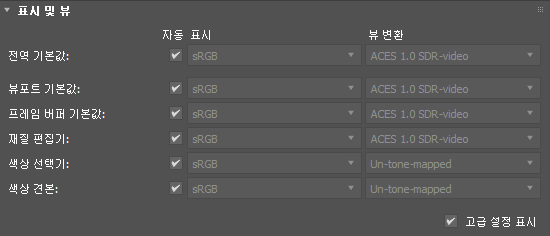
- 전역 기본값: 자동으로 설정된 모든 개별 요소(고급 설정 표시가 설정된 경우 사용 가능)를 제어합니다. 색상 선택기 및 색상 견본은 뷰 변환에 대해 다른 기본값을 가집니다.
- 뷰포트 기본값: 뷰포트에 대한 기본 설정입니다. 음영처리 뷰포트 레이블 메뉴에서 사용할 수 있는 활성 뷰포트 설정 대화상자의 색상 관리 탭에서 특정 뷰포트에 대한 설정을 변경할 수 있습니다. 색상 관리 탭은 OCIO 색상 관리 모드를 사용하는 경우에만 활성 뷰포트 설정 대화상자에서 사용할 수 있습니다.
- 프레임 버퍼 기본값: 렌더링된 프레임 창의 기본 설정입니다. 렌더링된 프레임 창의 도구 모음에서 이러한 항목을 즉시 변경할 수 있습니다.
- 재질 편집기: 재질 편집기의 썸네일 설정입니다.
- 색상 선택기: 색상 선택기 대화상자에서 사용되는 설정입니다.
- 색상 견본: 색상 견본에서 사용되는 설정입니다.
- 자동
- 전역 기본값 설정을 사용하거나 전역 기본값 자체의 경우 OCIO 구성 파일의 기본 선택 사항을 사용합니다. 자동을 끄면 표시 및 뷰 옵션을 수동으로 설정할 수 있습니다.
- 표시
- 표시의 보정 상태에 가장 잘 맞는 옵션을 선택합니다. 3ds Max의 기본 구성 파일에서 사용할 수 있는 선택 사항은 아래에 나열되어 있습니다. 사용자 정의 구성을 사용하는 경우 선택 사항이 다를 수 있습니다.
- sRGB: sRGB 원색 및 감마입니다.
- Gamma 2.2/Rec. 709: Rec. 709/sRGB 원색 및 2.2 감마입니다.
- Rec. 1886/Rec. 709: Rec. 709 비디오
- AdobeRGB: Adobe RGB(1998) 색상 공간입니다.
- DCI-P3 D65: D65의 예술적 흰색 점을 포함하는 디지털 영화 "P3" 프로젝터입니다.
사용자 구성을 사용하는 경우 사용 가능한 뷰가 디스플레이에 따라 달라질 수 있으므로 뷰 변환을 선택하기 전에 표시를 선택합니다. 그러나 3ds Max의 기본 구성 파일에는 이러한 경우가 없습니다.
- 뷰 변환
- 미리 보기를 위해 렌더링 공간에서 장면 참조 색상을 화면표시 참조 색상으로 변환하려면 뷰 변환(톤 맵)을 선택합니다. 법선 미리 보기의 경우 최종 이미지에 사용할 동일한 변환을 선택합니다. 3ds Max의 기본 구성 파일에서 사용할 수 있는 선택 사항은 아래에 나열되어 있습니다. 사용자 정의 구성을 사용하는 경우 선택 사항이 다를 수 있습니다.
- ACES 1.0 SDR-비디오: 표준 동적 범위 비디오에 대해 ACES 톤 맵을 적용합니다. 이렇게 하면 매우 밝은 값을 위해 1에 가까운 공간을 남겨두고 강조 표시를 롤오프하기 위해 S자 모양의 곡선을 사용합니다. 또한 채도 및 대비를 높여 디지털 영화 및 사진에서 익숙한 반응을 제공합니다.
- 톤 매핑 해제: 톤 매핑 없이 디스플레이 장치에 렌더링 공간 값을 직접 표시합니다. 1.0보다 큰 값은 표시되도록 인코딩되기 전에 간단히 잘립니다. 이는 이미지 편집 응용 프로그램에서 이미지를 표시하는 수입니다.
- 로그: 진단을 위해 대수 톤 맵을 적용합니다. 이 옵션은 매우 어두운 색상에서 매우 밝은 색상까지 다양한 색상을 동시에 표시하는 데 유용합니다.
- 원시: 진단을 위해 변환되지 않은 렌더링 공간 값을 표시합니다. 표시에 감마가 적용되지 않습니다.
입력 이미지 파일
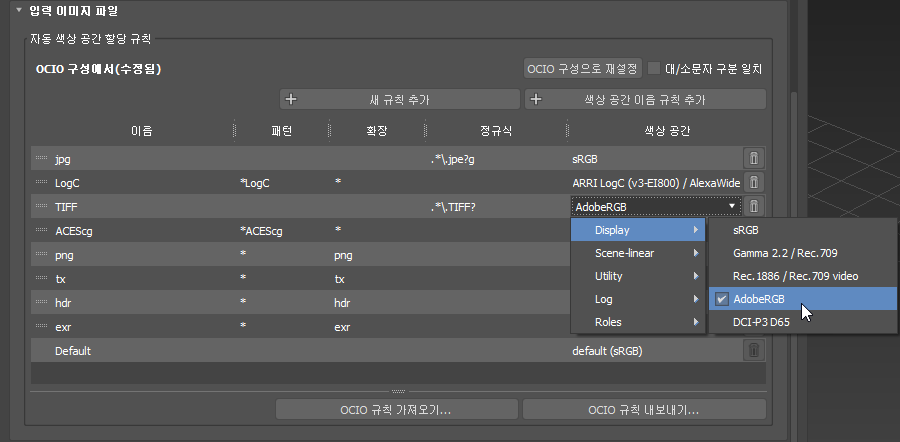
- 자동 색상 공간 할당 규칙
- 표에서는 파일 이름과 경로를 기준으로 입력 이미지에 색상 공간을 자동으로 지정하는 규칙을 보여 줍니다. 이미지 기반 텍스처는 음영 처리 계산을 위해 할당된 입력 공간에서 렌더링 공간으로 변환됩니다. 장면에서 텍스처로 사용할 이미지를 지정할 때 자동으로 할당된 색상 공간이 잘못된 경우 항상 변경할 수 있습니다.
- 초기 규칙은 구성 파일에 정의되어 있지만, 여기에서 편집하여 일반적으로 사용하는 색상 공간 및 파일 명명 규칙과 일치시킬 수 있습니다. 자세한 내용은 색상 공간 할당 규칙을 편집하려면을 참조하십시오.
- 테이블 셀을 두 번 클릭하여 규칙의 이름, 파일 이름 패턴, 확장자, 정규식 패턴 또는 할당된 색상 공간을 변경합니다. 규칙은 glob 구문을 사용하거나 정규식(regex)을 사용하여 파일의 전체 경로 및 확장자를 기반으로 할 수 있지만 둘 다 사용할 수는 없습니다. 패턴 또는 확장자를 수정하는 경우 Regex 열이 자동으로 지워지고 그 반대의 경우도 마찬가지입니다.
- 새 규칙 추가를 클릭하여 리스트의 맨 위에 새 규칙에 대한 행을 추가합니다.
- 색상 공간 이름 규칙 추가를 클릭하여 이미지 파일이 OCIO v1의 색상 공간에 할당된 방법을 복제하는 특수 규칙인 ColorSpaceNamePathSearch를 추가합니다. 각 텍스처 파일은 파일 경로와 이름에서 찾을 수 있는 가장 긴 색상 공간 이름에 할당됩니다. 일치 항목은 대소문자를 구분하지 않습니다.
- 행의 왼쪽에 있는 그리퍼 중 하나를 끌어 규칙의 순서를 변경합니다. 규칙은 위에서 아래로 테스트됩니다. 파일과 일치하는 첫 번째 규칙이 적용됩니다. 기본 규칙은 이동할 수 없으며, 일치하는 다른 규칙이 없는 경우 항상 마지막에 적용됩니다. 3ds Max의 기본 구성에서는 "기본" 역할(해당 구성의 sRGB)을 가진 색상 공간에 이미지를 할당합니다.
- 규칙을 삭제하려면 규칙 오른쪽에 있는 휴지통 아이콘을 클릭합니다. 기본 규칙은 삭제할 수 없습니다.
- 규칙이 수정된 경우 OCIO 구성으로 재설정 버튼이 나타납니다. 선택한 구성 파일에 설정된 규칙을 복원하려면 이 버튼을 클릭합니다.
규칙이 변경될 때마다 색상 공간이 자동으로 설정된 기존 텍스처가 적절하게 다시 할당됩니다. 수동으로 설정된 색상 공간이 있는 텍스처는 변경되지 않습니다.
- 대/소문자 구분
- 파일 이름을 일치시킬 때 패턴 및 Regex 문자열이 대소문자를 구분하는 것으로 처리되는지 여부를 제어합니다. 확장자 문자열은 glob 토큰이 포함되어 있지 않으면 대소문자를 구분하지 않습니다. 예를 들어, [e][x][r]은 "exr"과 일치하지만 "EXR"은 일치하지 않습니다.
- OCIO 규칙 가져오기
- 색상 공간 할당 규칙을 다른 OCIO 구성 파일(*.ocio 또는 *.ocioz)의 규칙으로 바꿉니다. 선택한 구성 파일의 다른 설정은 가져오지 않습니다. 가져온 규칙이 현재 구성에 정의되지 않은 색상 공간을 참조하는 경우 자동으로 할당된 공간이 기본 공간으로 설정되고 메시지가 렌더 메시지 창의 색상 관리 탭에 나타납니다.
- OCIO 규칙 내보내기
- 현재 규칙을 공간, 변환 및 현재 구성의 기타 설정과 함께 새 .ocio 파일로 내보냅니다.
새 파일을 단순히 규칙 전송을 위한 컨테이너가 아닌 자체 구성으로 사용하려면 외부에서 정의된 색상 변환에 대한 파일을 동일한 상대 위치에서 찾을 수 있도록 현재 구성과 동일한 폴더에 저장해야 합니다. 변환이 파일에 포함되기 때문에 3ds Max의 기본 제공 구성을 사용할 때는 필요하지 않습니다.
렌더 출력 기본값
기본적으로 렌더링된 출력 파일에 적용할 색상 변환을 제어합니다. 렌더링할 때 여기서 설정된 기본값을 사용하지 않으려면 출력 파일 렌더링 대화상자에서 다른 변환을 선택할 수 있습니다.
- 감마 인코딩 형식에 대한 자동 변환은 JPEG, PNG, BMP 및 기타 감마 인코딩 이미지 형식에 대해 자동이 선택된 경우 적용되는 변환입니다.
- 선형 및 로그 형식에 대한 자동 변환은 EXR 및 HDR을 포함한 선형 및 대수 이미지 형식에 대해 자동이 선택된 경우 적용되는 변환입니다.
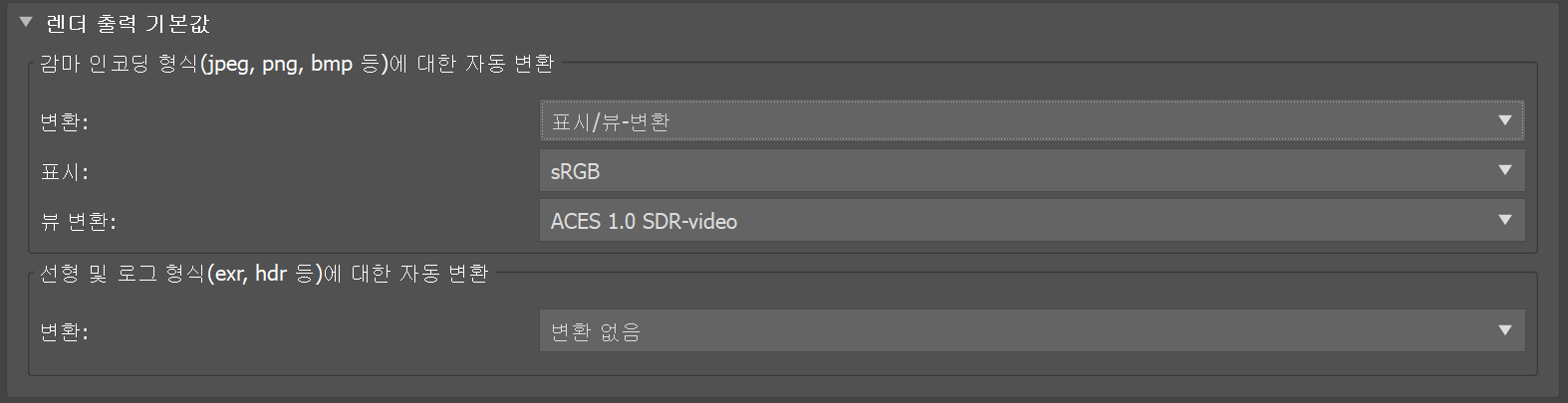
- 3ds Max 2025 장면은 선형 및 대수 형식에 대해 자동이 선택된 경우 변환 없음을 사용합니다.
- 자동이 선택된 경우 3ds Max 2024 장면은 항상 감마 인코딩된 형식에 대한 설정을 사용합니다.
- 변환
- 렌더링된 출력 파일에 적용할 변환 유형을 지정합니다. 선택에 따라 추가 옵션이 나타날 수 있습니다.
- 변환 없음: 변환되지 않은 렌더링 공간 값을 저장합니다. 전체 동적 범위는 합성 및 등급 지정과 같은 작업에 사용할 수 있으므로 이미지가 더 처리되는 경우 가장 좋은 방법입니다.
- 색상 공간 변환: 색상 공간 드롭다운에서 변환을 선택하여 렌더링 공간의 색상을 다른 색상으로 변환할 수 있습니다. 예를 들어, 구성 파일에서 해당 공간을 사용할 수 있는 경우 디지털 카메라의 색상 공간과 같은 특정 파일의 색상 공간을 일치시킬 수 있습니다.
- 표시/뷰 변환: 렌더링된 이미지에 표시 및 뷰 변환의 사용 가능한 모든 조합을 적용할 수 있습니다. 3ds Max의 기본 구성 파일을 사용하는 경우:
- 웹 페이지에 게시된 이미지와 같은 표준 모니터의 사진 응답에 대해서는 표시를 sRGB로, 뷰를 ACES 1.0 SDR-video로 설정합니다.
- 1.0보다 큰 색상이 단순히 잘린 이전의 워크플로우를 에뮬레이트하려면 표시를 sRGB로, 뷰를 톤 매핑 해제로 설정하십시오.
- 특정 목적을 위해 다른 조합으로 사용할 수도 있습니다. 예를 들어 DCI-P3 D65와 같은 표시에 대해 ACES 1.0 SDR-video와 같은 사진 톤 맵으로 적용할 수 있습니다.
- 색상 공간
- 변환이 색상 공간 변환으로 설정된 경우 렌더링된 파일의 색상 공간을 선택합니다. 선택 리스트는 구성 파일에 따라 다릅니다. 3ds Max의 기본 구성 파일을 사용하여 이미지 입력에 지원되는 모든 공간을 선택할 수 있습니다.
- 표시
- 변환이 표시/뷰 변환으로 설정된 경우 렌더링된 이미지를 인코딩할 표시를 선택합니다. 선택 리스트는 구성 파일에서 사용할 수 있는 표시에 따라 달라집니다.
- 뷰 변환
- 변환이 표시/뷰 변환으로 설정된 경우 톤 맵을 선택합니다. 선택 리스트는 구성 파일에서 사용할 수 있는 뷰 변환에 따라 달라집니다.
감마 워크플로우 옵션
감마 워크플로우 모드에는 하나의 옵션만 있습니다.
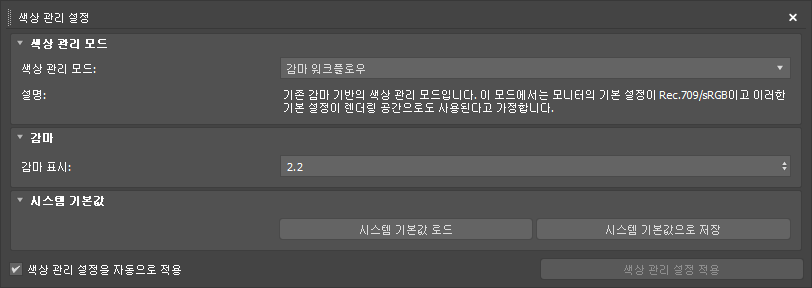
- 감마 표시
- 표시 코드 값과 표시 발광 간에 보정하기 위한 감마 값을 입력합니다. 2.2의 기본 감마는 sRGB 감마 곡선에 근접합니다.